Deze BSoD-fout wordt waarschijnlijk veroorzaakt door problematische stuurprogramma's
- Van Tunnel.sys, een Microsoft Tunnel Interface Driver, is bekend dat het een blauw schermprobleem veroorzaakt op uw pc.
- Problemen met hardware en corrupte systeemstuurprogramma's veroorzaken dit probleem.
- U kunt stuurprogrammaproblemen oplossen of het betreffende bestand handmatig vervangen om het probleem op te lossen.
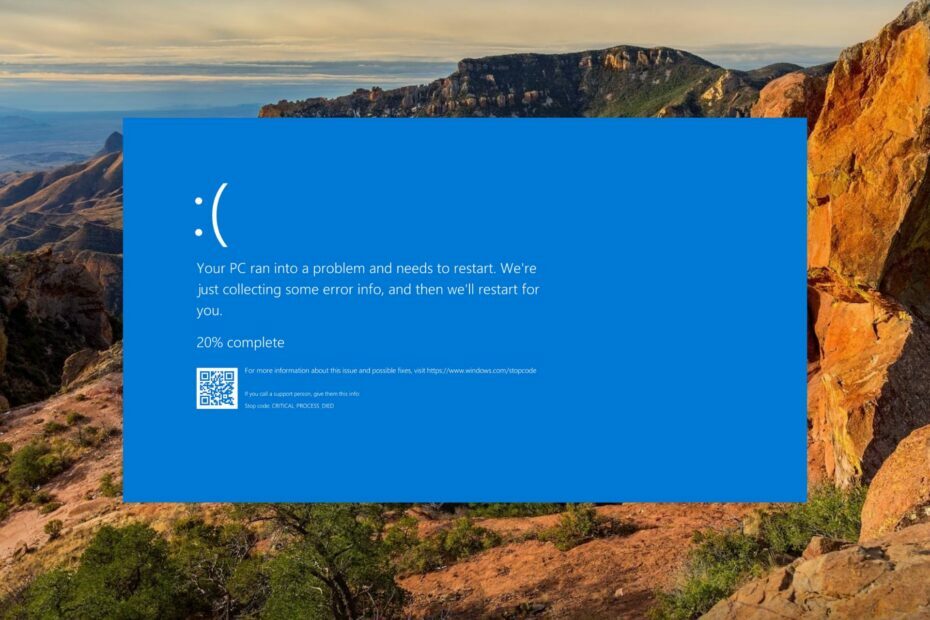
XINSTALLEREN DOOR OP HET DOWNLOADBESTAND TE KLIKKEN
- Fortect downloaden en installeren op uw pc.
- Start de tool en Begin met scannen om kapotte bestanden te vinden die de problemen veroorzaken.
- Klik met de rechtermuisknop op Start reparatie om problemen op te lossen die van invloed zijn op de beveiliging en prestaties van uw computer.
- Fortect is gedownload door 0 lezers deze maand.
Tunnel.sys, een Microsoft Tunnel Interface Driver-bestand in de categorie Win32 EXE (stuurprogramma), kan beschadigd raken en resulteren in een willekeurig blauw scherm.
Als u wordt begroet met het bericht Er is een probleem opgetreden met uw pc en deze moet opnieuw worden opgestart, en tunnel.sys wordt genoemd als de reden hiervoor, loop door deze gids om de mogelijke oplossingen te ontdekken.
Waarom krijg ik de tunnel.sys BSoD-fout?
De tunnel.sys BSoD-fout kan om verschillende redenen optreden. De meest prominente zijn als volgt:
- Corrupte systeemstuurprogramma's – Corrupt of verouderde systeemstuurprogramma's zijn niet langer compatibel en zijn de primaire oorzaak van deze BSoD-fout.
- Virusinfectie - Als uw pc is geïnfecteerd met malware, kan dit de systeembestanden beschadigen en problemen met een blauw scherm veroorzaken.
- Corrupt register – Als de register wordt beschadigd, kan uw pc willekeurig crashen met de tunnel.sys-fout.
- Kapotte systeembestanden – Kapotte systeembestanden ervoor zorgen dat uw systeem niet goed functioneert en willekeurige problemen veroorzaken, zoals tunnels.sys BSoD-fout.
Als u deze BSoD-fout ook op uw computer tegenkomt, kunt u de methoden in de handleiding implementeren om het probleem op te lossen.
Hoe los ik de tunnel.sys BSoD-fout op?
Probeer de volgende tijdelijke oplossingen voordat u doorgaat met de onderstaande complexe oplossingen.
- Gebruik een antivirusprogramma van derden om uw pc te scannen op virussen en malware.
- Werk alle systeemstuurprogramma's bij op jouw computer.
- Verwijder een onlangs geïnstalleerde Windows Update.
- Verwijder de problematische app en installeer deze opnieuw.
Als deze methoden niet hebben geholpen om deze BSoD-fout te omzeilen, gebruik dan de volgende oplossingen.
1. Start uw pc opnieuw op in de veilige modus
- Houd de aan/uit-knop 10 seconden ingedrukt om uw apparaat uit te schakelen. Druk nogmaals op de aan/uit-knop om uw apparaat in te schakelen. Herhaal dit proces totdat u het scherm Automatisch repareren bereikt.
- druk de Geavanceerde mogelijkheden knop om het automatische reparatieproces te starten.
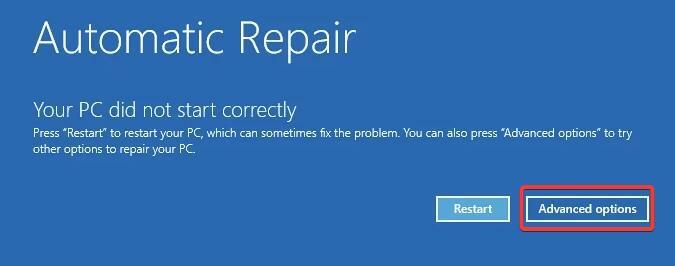
- Kies vervolgens Problemen oplossen keuze.
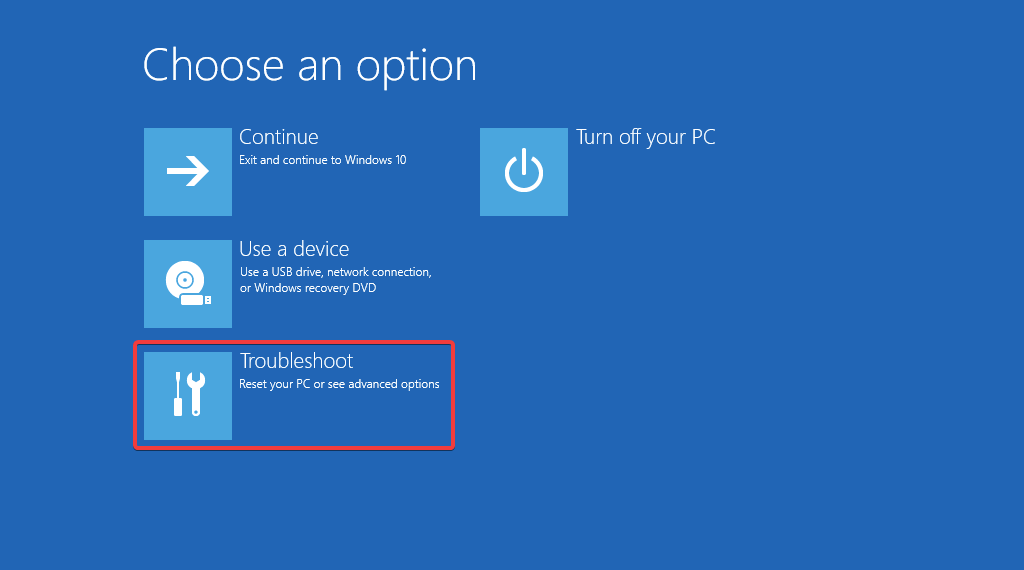
- Kiezen Geavanceerde mogelijkheden vanuit het volgende venster.
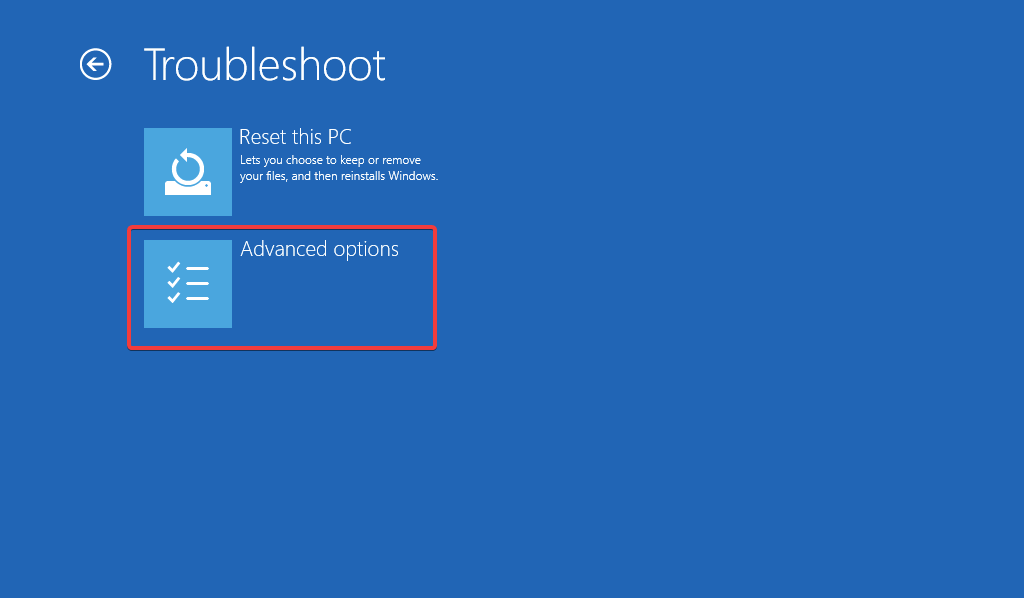
- Klik nu op de Opstart instellingen optie uit de Geavanceerde mogelijkheden raam.
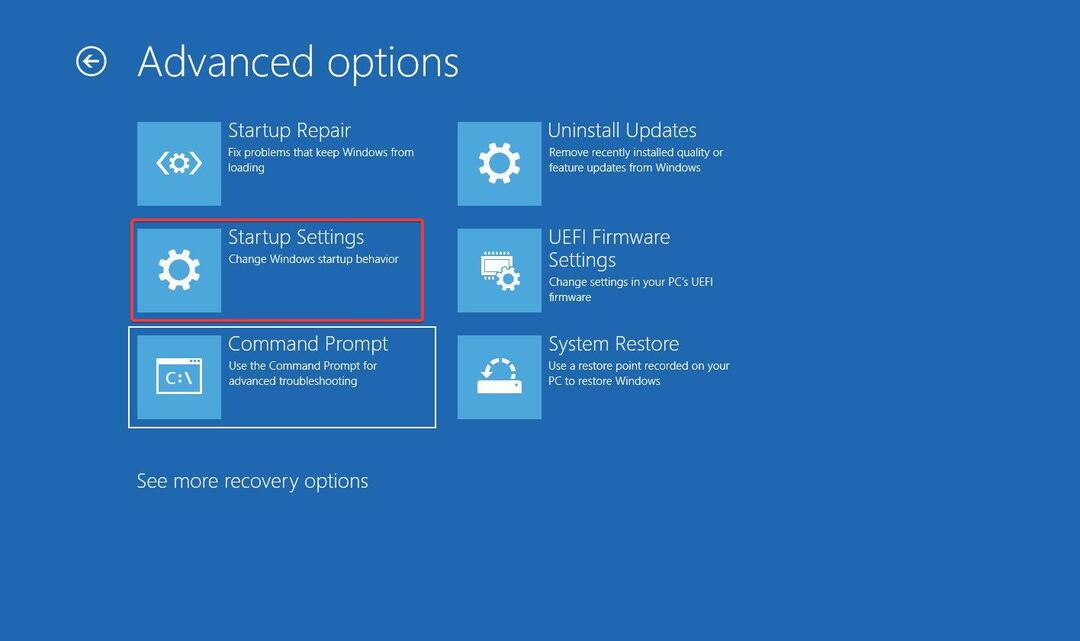
- Op het scherm verschijnt een lijst met opties om in te loggen in de veilige modus. Druk op de F5 toets om te selecteren Veilige modus met netwerkmogelijkheden.

Probeer nu de verschillende onderstaande methoden voor probleemoplossing om de tunnel.sys BSoD-fout op te lossen.
2. Maak een nieuw gebruikersaccount aan
- Gebruik de ramen + I snelkoppeling om de Instellingen app.
- Schakel over naar de Account instellingen in het linkernavigatievenster en selecteer de Familie & andere gebruikers keuze.
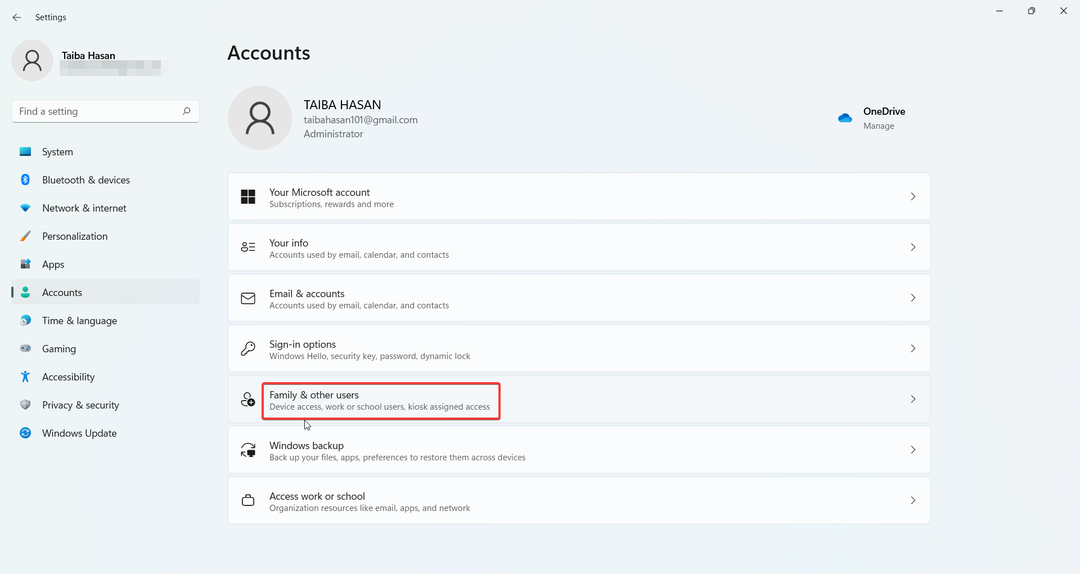
- druk de Account toevoegen knop onder de Andere gebruikers sectie.
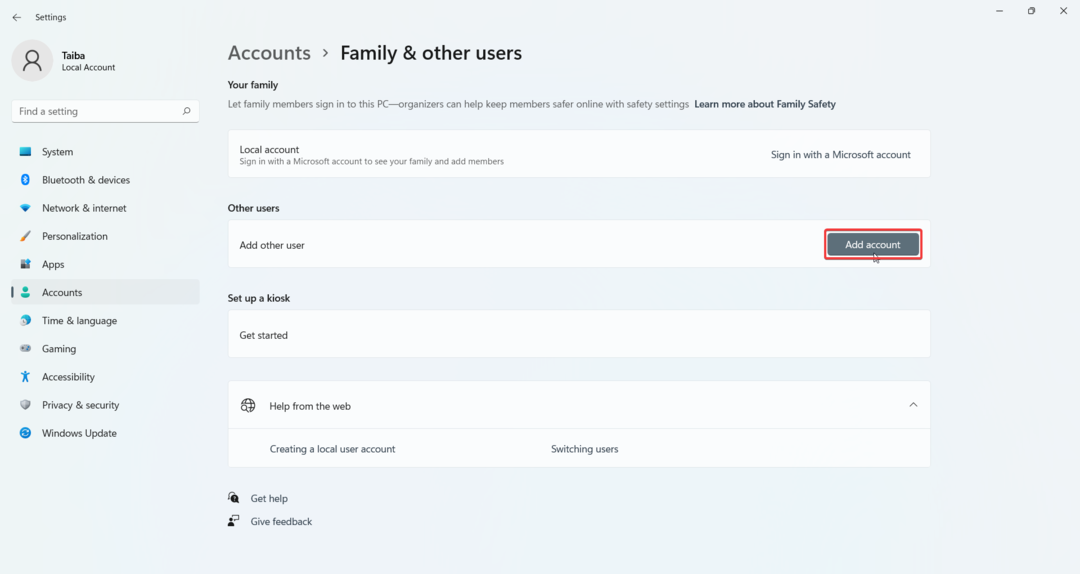
- Klik Ik heb de inloggegevens van deze persoon niet op de nieuwe pop-up.
- Klik vervolgens Voeg een gebruiker toe zonder een Microsoft-account keuze.
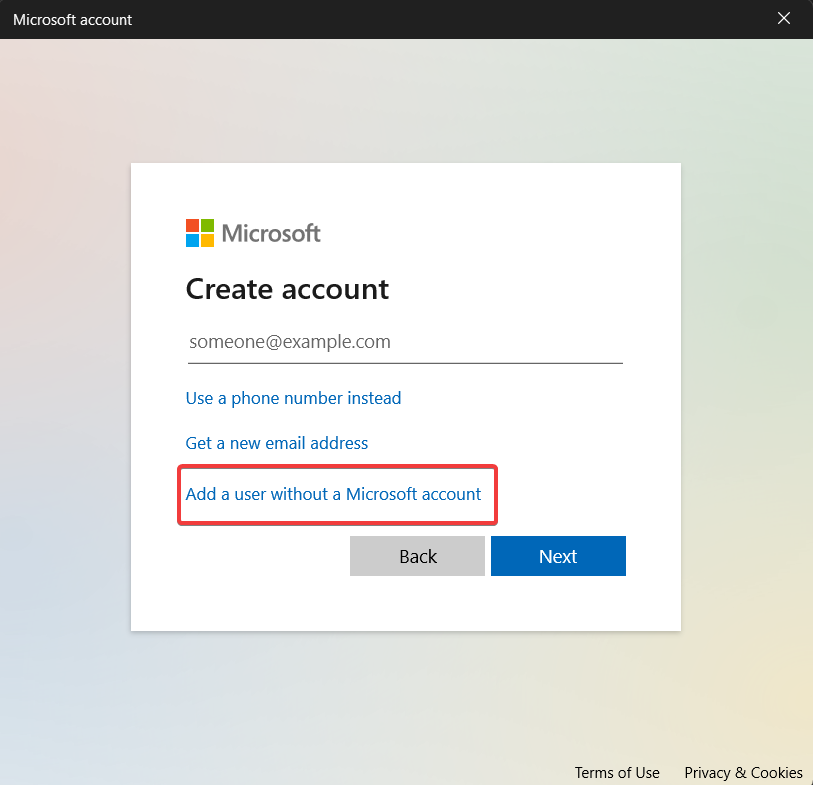
- Voer de inloggegevens en andere gerelateerde details in op het volgende scherm en druk op Volgende knop.
- Ongeldige bewerking voor apparaat 0: hoe dit te verhelpen
- Mpksldrv.sys: wat is het en hoe repareer je de herlaadbug
- Fout 1721: dit probleem met Windows Installer oplossen
- Hostfxr.dll kon niet worden gevonden: hoe dit te verhelpen
- Dnsapi.dll is niet gevonden: hoe dit te verhelpen
3. Voer SFC- en DISM-scans uit
- druk de ramen sleutel om de te starten Begin menukaart, type cmd in de Zoekopdracht balk en kies Als administrator uitvoeren aan de rechterkant van de zoekresultaten.
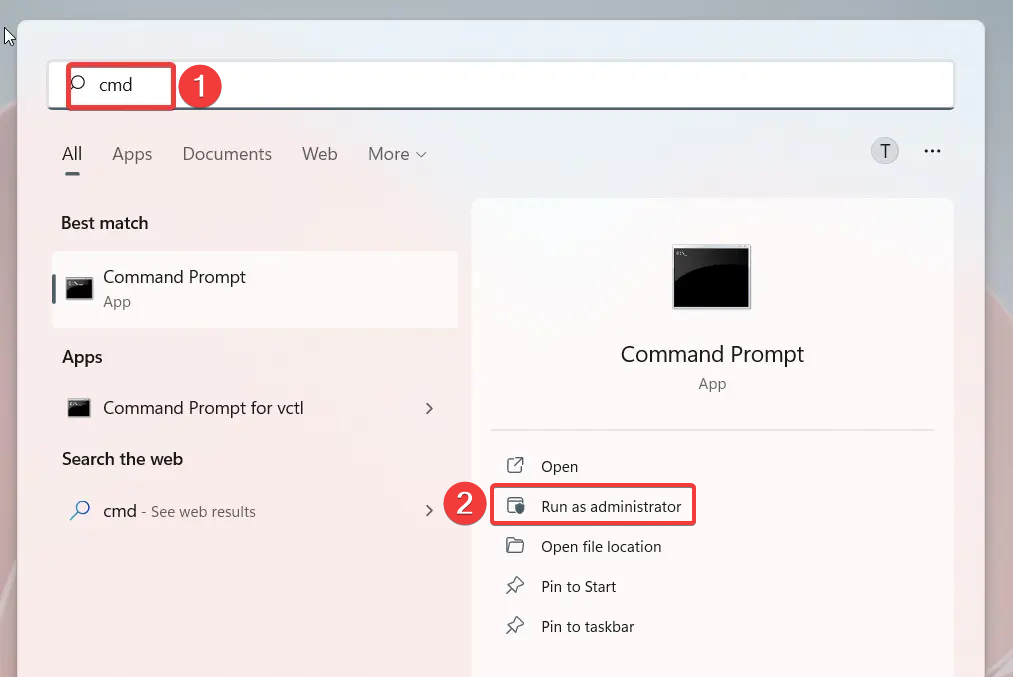
- Klik op de Ja knop op de Gebruikersaccount controle venster om de opdrachtprompt met verhoogde machtigingen te starten.
- Typ of plak de volgende opdracht en druk op de Binnenkomen toets om de systeembestandscontrole te starten.
SFC / scannen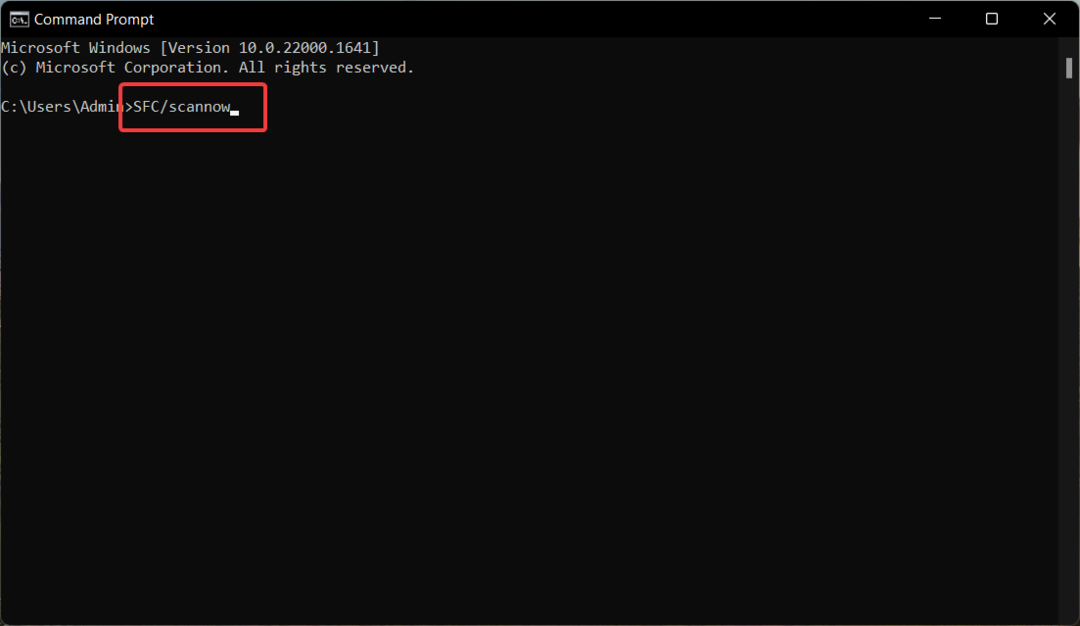
- Nadat de berichtverificatie 100% is voltooid, typt of plakt u de onderstaande opdracht en drukt u op de Binnenkomen sleutel.
DISM /Online /Cleanup-image /Restorehealth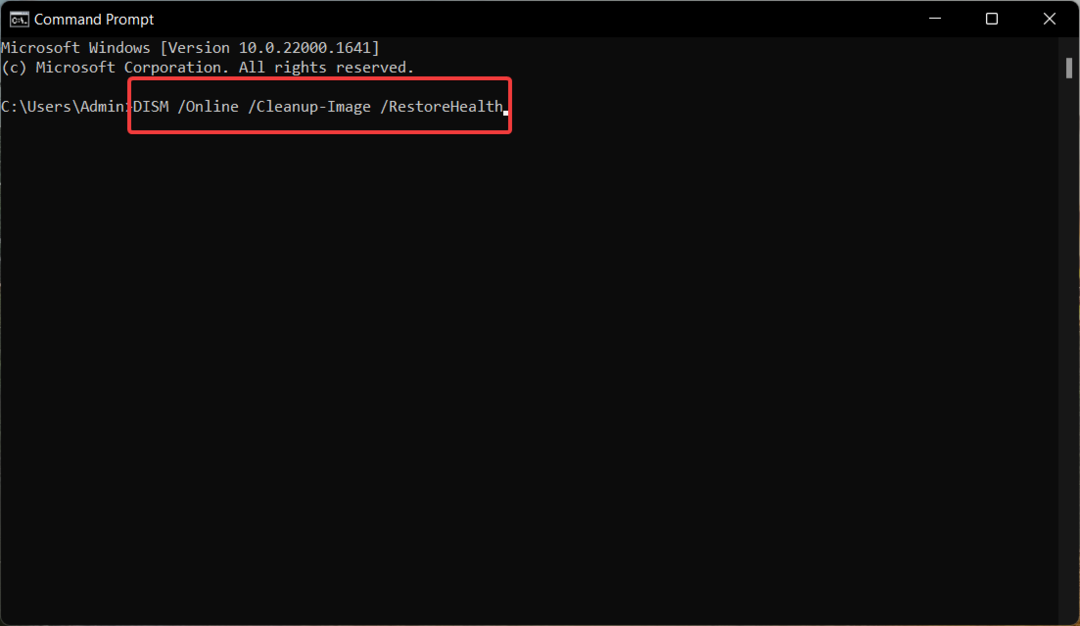
Expert-tip:
GESPONSORD
Sommige pc-problemen zijn moeilijk aan te pakken, vooral als het gaat om ontbrekende of beschadigde systeembestanden en opslagplaatsen van uw Windows.
Zorg ervoor dat u een speciale tool gebruikt, zoals Fortect, die uw kapotte bestanden scant en vervangt door hun nieuwe versies uit de repository.
Systeembestandscontrole scant uw pc om de corrupte systeembestanden te herstellen, en de DISM-tool scant en vervangt de defecte Windows-systeemafbeeldingen door het originele bestand dat is opgeslagen in de gecomprimeerde map.
Nadat het scanproces is voltooid, start u uw computer opnieuw op en controleert u of de tunnel.sys BSoD-fout is opgelost.
4. Voer Driver Verifier uit
- Gebruik de ramen + R sneltoets om de Loop typt u de volgende opdracht in het tekstvak en drukt u op de Binnenkomen sleutel.
verificateur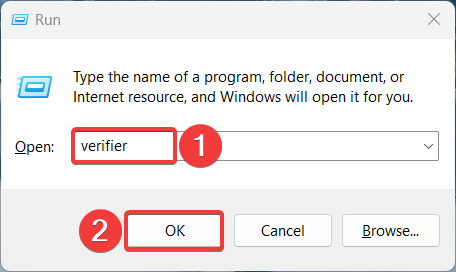
- druk op Ja op de Controle van gebruikersacties vragen om toe te staan Bestuurder Verifier Manager om wijzigingen aan te brengen op uw computer.
- Schakel vervolgens het keuzerondje in voor Standaardinstellingen maken optie onder Selecteer een taak venster en druk op Volgende.
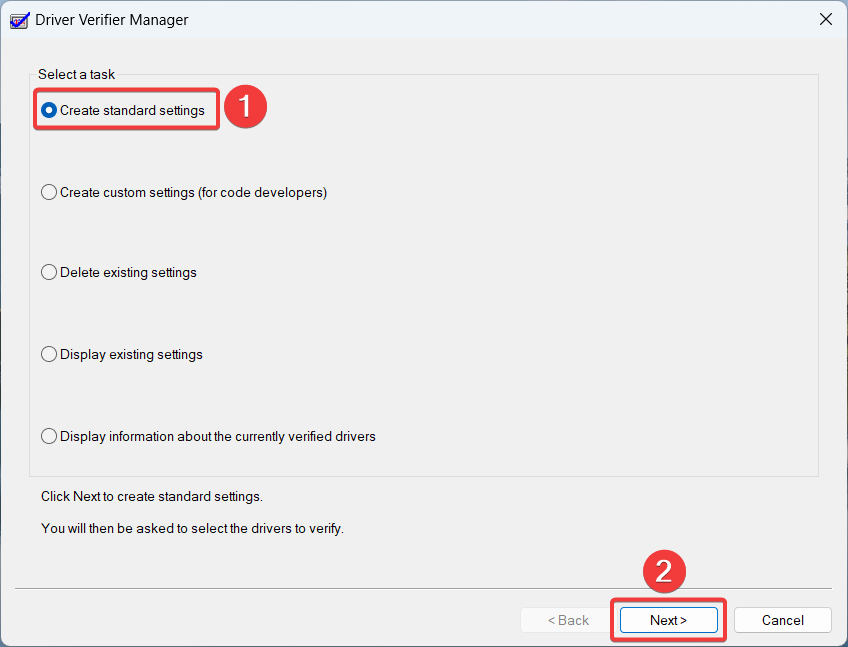
- Kies nu Selecteer automatisch alle stuurprogramma's die op deze computer zijn geïnstalleerd optie en druk op de Finish knop.
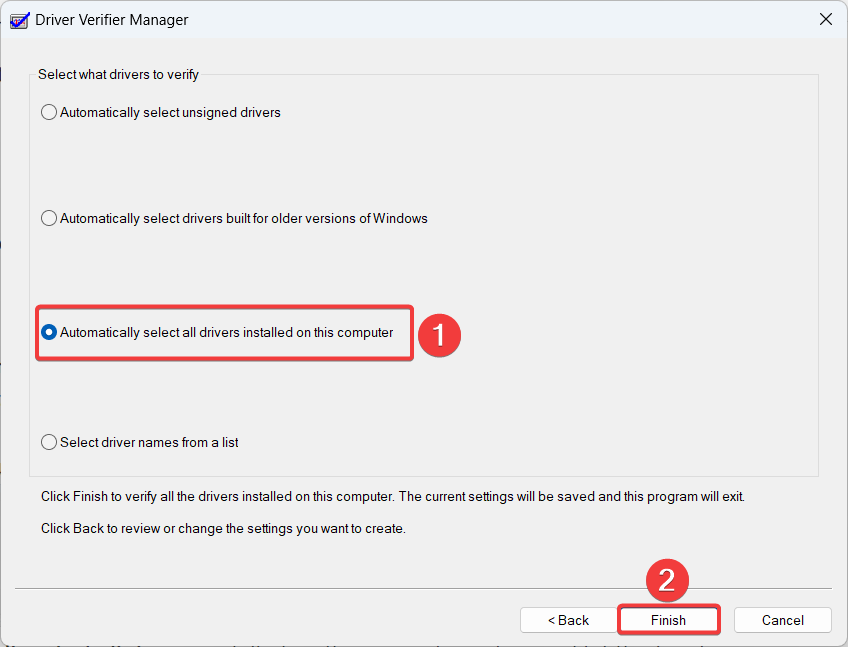
Let op de naam van de problematische driver die de foutcode activeert. U kunt vervolgens de problemen met dat stuurprogramma oplossen om de Blue Screen of Death-foutcode op te lossen.
De Driver Verifier wordt op de achtergrond uitgevoerd om alle stuurprogramma's te testen en het probleem op te sporen en op te lossen onderliggende driverproblemen en instabiliteiten, zoals de BSoD-crash met de tunnel.sys-fout.
5. Stel uw pc opnieuw in
- Gebruik de ramen + I snelkoppeling om de Instellingen app.
- Van de Systeem instellingen sectie, kies Herstel gelegen aan de rechterkant.
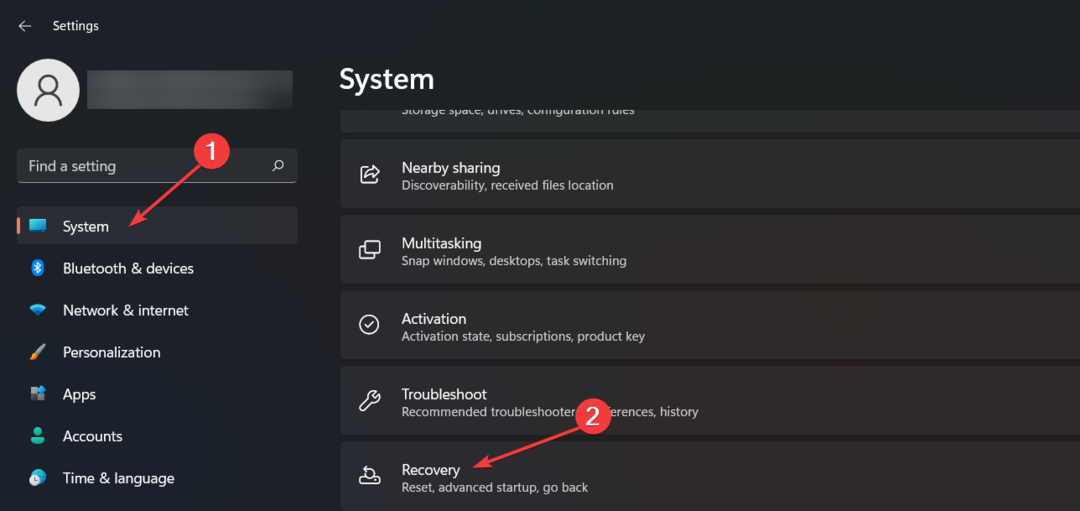
- druk de PC resetten knop aanwezig onder de Herstel opties sectie.
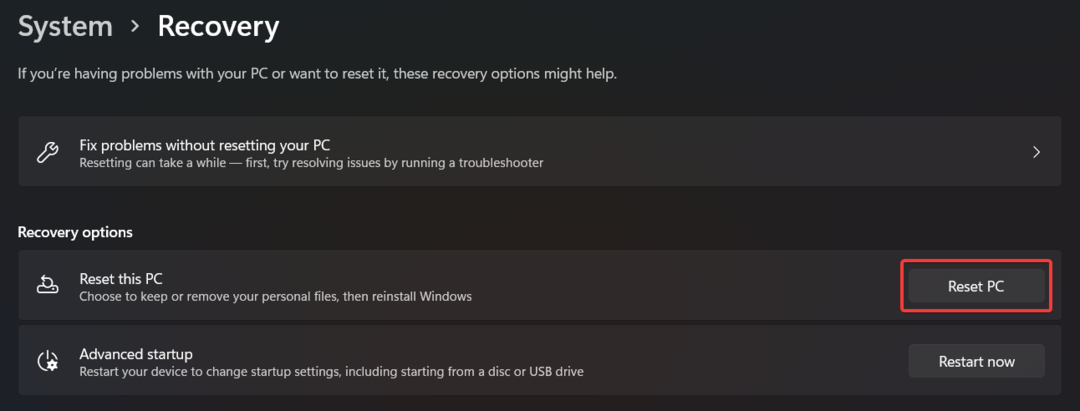
- A Stel deze pc opnieuw in venster verschijnt op het scherm. Selecteer de Bewaar mijn bestanden optie om Windows opnieuw in te stellen terwijl u uw gegevens verliest.
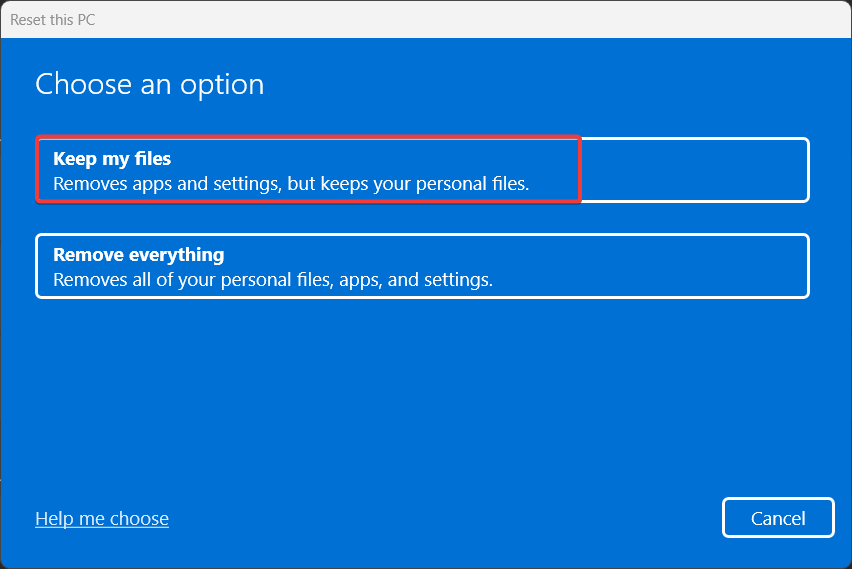
- Geef in het volgende venster de methode op die u wilt kiezen voor het opnieuw installeren van Windows. Je kunt met de Lokale herinstallatie optie om Windows lokaal te installeren.
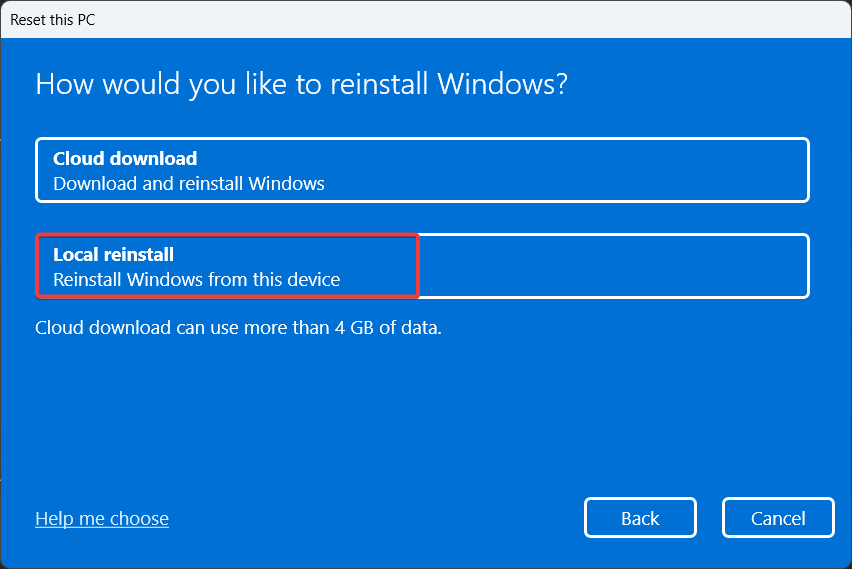
Volg de stapsgewijze procedure om uw pc te resetten. Als u Windows opnieuw installeert, worden alle verkeerd geconfigureerde instellingen verwijderd en worden de systeembestanden hersteld om de BSoD-fout tunnel.sys te verwijderen.
Dat is alles! We zijn er zeker van dat deze gids u heeft geholpen bij het oplossen van de tunnel.sys BSoD-foutcode zonder dat u externe hulp nodig had.
Voor het geval je de rt640x64.sys-fout tijdens een BSoD-schermcrash helpt deze gids u bij het oplossen van het probleem.
Als u vragen of suggesties voor ons heeft, kunt u deze in de opmerkingen hieronder plaatsen.
Nog steeds problemen?
GESPONSORD
Als de bovenstaande suggesties uw probleem niet hebben opgelost, kan uw computer ernstigere Windows-problemen ondervinden. We raden aan om een alles-in-één oplossing te kiezen zoals Fortect om problemen efficiënt op te lossen. Klik na de installatie gewoon op de Bekijken&Herstellen knop en druk vervolgens op Start reparatie.

![Uitzondering systeemthread niet afgehandeld in Windows 10 [OPGELOST]](/f/5a20a28e43d8c268b5adedc3872b0c34.jpg?width=300&height=460)
